本文主要是介绍【Python drawpad CPU活动轨迹】简单做一个CPU活动数据,非常简单 拿走不谢,希望对大家解决编程问题提供一定的参考价值,需要的开发者们随着小编来一起学习吧!
点个赞留个关注吧!!!
CPU活动展示

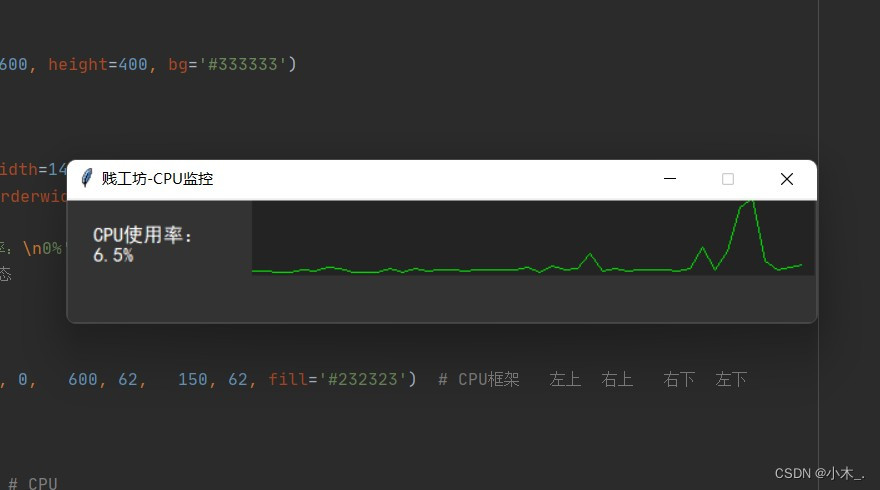
导入模块,创建画板,创建画笔进行绘画出cpu的数据,一定要用线程,负责会卡住哦
import tkinter
from tkinter import *
import psutil
import time
import win32api,win32con,win32gui
from threading import Threadroot_Terminal = Tk()
root_Terminal.title('贱工坊-CPU活动数据')
# 窗口的大小及页面的显示位置
root_Terminal.geometry(f"600x100+{(win32api.GetSystemMetrics(win32con.SM_CXSCREEN) - 600) // 2}+{(win32api.GetSystemMetrics(win32con.SM_CYSCREEN) - 100) // 2}")
root_Terminal.resizable(False, False) # 固定页面不可放大缩小
root_Terminal.configure(background='#333333')# 新画框
drawpad = Canvas(root_Terminal, width=600, height=400, bg='#333333')
drawpad.place(x=-2,y=0)# 文本框
text_1 = tkinter.Text(root_Terminal, width=14, heigh=2, bg='#333333', undo=True, fg='#ffffff',font=("黑体",12),borderwidth=0)
text_1.place(x=20, y=20)
text_1.insert(tkinter.INSERT, 'CPU使用率:\n0%')
text_1.config(state=DISABLED) # 禁用状态def CPU():# CPU展示数据框架 -1 画出长方形CPU框架drawpad.create_polygon(150, 0, 600, 0, 600, 62, 150, 62, fill='#232323') # CPU框架 左上 右上 右下 左下H_CPU = [590] # CPU默认值S_CPU = [60] # CPU默认值while True:A_CPU = psutil.cpu_percent(1) # CPU# CPU展示数据框架 -2 用来遮盖上一次的数据 防止重叠在一起难看drawpad.create_polygon(150, 0, 600, 0, 600, 62, 150, 62, fill='#232323') # CPU框架 左上 右上 右下 左下for a in range(len(H_CPU)-1): # 画图CPU 数据if len(H_CPU) == 1: # 值为1则表示刚开始暂无数据drawpad.create_line(H_CPU[a], S_CPU[a], H_CPU[a] + 10, 60-A_CPU*0.6, fill='#00e500') # 使用画笔画出折线else:drawpad.create_line(H_CPU[a], S_CPU[a], H_CPU[a] + 10, S_CPU[a+1], fill='#00e500') # 使用画笔画出折线text_1.config(state=NORMAL) # 启动状态# 清空text_1.delete(1.0, END)text_1.insert(tkinter.INSERT, f'CPU使用率:\n{A_CPU}%')text_1.config(state=DISABLED) # 禁用状态H_CPU = H_CPU + [600]J = [] # 创建临时列表装饰器for sdss in H_CPU:J = J + [sdss - 10]H_CPU = J # 替换列表数据S_CPU = S_CPU + [60 - A_CPU*0.6]# 删除列表第一个数据if len(H_CPU) == 46: # 不能超过46次# 删除列表元素 防止数据超出del H_CPU[0]del S_CPU[0]# 创建线程并启动
Thread(target=CPU).start()
root_Terminal.mainloop() # 运行
这篇关于【Python drawpad CPU活动轨迹】简单做一个CPU活动数据,非常简单 拿走不谢的文章就介绍到这儿,希望我们推荐的文章对编程师们有所帮助!





